В Windows 8.1 Microsoft е въвела чудесен начин бързо да деинсталира няколко модерни приложения наведнъж, без да използва инструменти на трети страни. Въпреки че Windows 8.1 показва опцията за деинсталиране, дори когато сте избрали няколко десктоп програми, щракването върху бутона за деинсталиране отваря Програми и функции, които всички ние използваме за деинсталиране на програми и актуализации. Така че Windows 8, както и предшествениците му, не ви позволява да деинсталирате пакетни програми.
Има много ситуации, в които може да искате да деинсталирате няколко десктоп програми едновременно. Може би искате да деинсталирате програми, които вече не използвате; Може би искате да деинсталирате програми, за да освободите малко дисково пространство.
Както всички знаем, деинсталирането на една програма в даден момент е трудна работа. Макар че има куп безплатни програми, като Ninite, FreeApps и All My Apps за пакетно инсталиране на популярни десктоп програми, бързо търсене разкрива, че намирането на добър пакет за деинсталиране е трудна работа. Въпреки, че няма конкретно решение, достъпно за партида деинсталиране на десктоп програми, за щастие, една програма, наречена IObit Uninstaller значително опростява работата на партида деинсталиране на десктоп програми.

IObit Uninstaller е безплатна програма за Windows XP, Vista, Windows 7, Windows 8, както и Windows 8.1 за бързо деинсталиране на програми и актуализации. Възможността за деинсталиране на ленти с инструменти на браузъра като AVG Toolbar и Babylon Toolbar е една от най-добрите характеристики на тази безплатна деинсталираща програма. Докато Uninstaller поддържа деинсталиране на една програма в даден момент, опцията за деинсталиране на партида прави деинсталирането на няколко програми по-лесно.
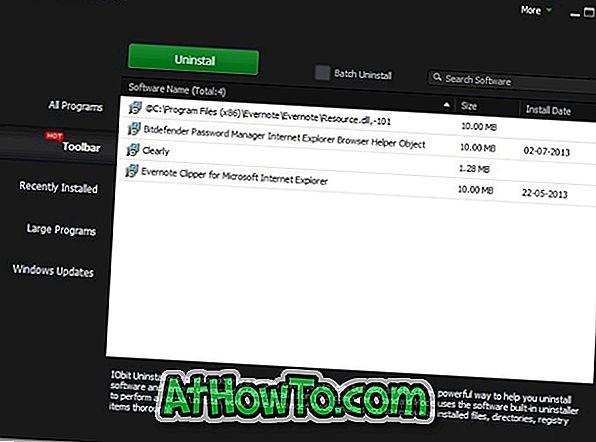
За да деинсталирате няколко програми едновременно, използвайки IObit Uninstaller, изтеглете го от уеб страницата, спомената в края на тази статия, заредете програмата (тя е преносима), уверете се, че сте в раздела Всички програми, проверете опцията, озаглавена Batch uninstall, за да видите за да изберете няколко програми, изберете програми, които искате да инсталирате пакетно, и след това щракнете върху бутона Деинсталиране, за да започнете деинсталирането на всички избрани програми.
След като кликнете върху бутона Деинсталиране, ще видите диалогов прозорец за потвърждение. Щракнете върху бутона ОК, за да продължите деинсталирането на избрани програми.
Докато IObit Uninstaller тихо деинсталира повечето програми, някои програми като Paint.net изискват ръчна намеса. След като Uninstaller завърши дейността си, ще видите опция за сканиране на компютъра ви за всички останали елементи в регистъра (налични само в режим на разширена деинсталация).
Другите страхотни функции на IObit Uninstaller е Force Uninstaller, която позволява премахване на програми, които не могат да бъдат деинсталирани от Програми и функции. Кликнете върху опцията Още, намираща се до бутоните за надписи (бутони за минимизиране, увеличаване и затваряне), за да стартирате функцията за деинсталиране на сила. За да принудите деинсталиране на програма, трябва или да прегледате програмния файл или да посочите точното име на програмата.
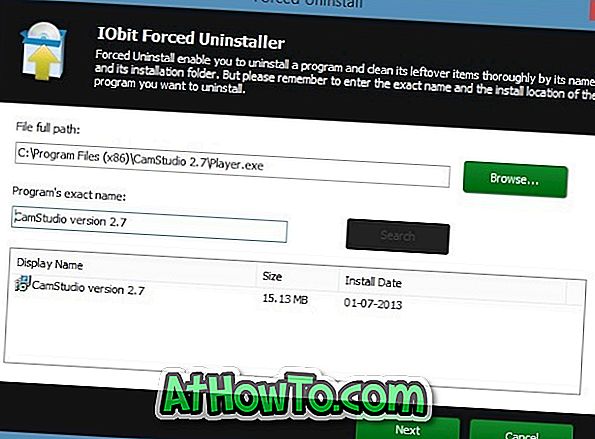
Като цяло, IObit Uninstaller е един от най-добрите програми там, за да партида деинсталирате десктоп програми.
Моля, обърнете внимание, че когато кликнете върху бутона за изтегляне на страницата за деинсталиране на IObit, той ще ви отведе до уебсайта freenew.net, който ви позволява да изтеглите IObit Uninstaller Downloader вместо действителния програмен файл! Така че ние ви предлагаме да изтеглите IObit Uninstaller от други добре познати сайтове за изтегляне като Softpedia или CNET.
Начална страница на IObit Uninstaller
Изтегляне на IObit Uninstaller (CNET връзка)














